✔ Bảo hành 06 tháng
Gói Dịch vụ ProCARE24h.vn cung cấp: Pin laptop mau hết, sửa giá tốt
Nếu bạn đang dùng máy tính xách tay, bất kể là Windows hay MacBook và đang gặp tình trạng pin laptop mau hết, nguyên nhân rất có thể nằm ở việc bạn đang dùng trình duyệt Chrome. Đã từ lâu Chrome được đánh giá giống như một "con thú đói mồi", ngốn rất nhiều tài nguyên hệ thống: từ CPU, RAM, cho đến pin.... Tuy nhiên, do thói quen sử dụng, không phải ai cũng sẵn sàng từ bỏ nó để chuyển qua các phương án thay thế. Google cũng nhận thức được nhược điểm trong sản phẩm của mình, và hứa hẹn khắc phục, thế nhưng, mọi chuyện không tiến triển quá nhiều. Bởi vậy, nếu đã lỡ sử dụng Chrome, bạn nên trang bị cho mình các phương án tối ưu thời gian dùng pin cho máy theo hướng dẫn dưới đây.
Bạn mở càng nhiều thẻ, cài càng nhiều extension cho Chrome, tài nguyên mà trình duyệt ngốn của bạn càng nhiều. Bởi vậy, nếu vì nhu cầu công việc nên không thể đóng tất cả các thẻ đang mở, hãy xác định xem những thẻ nào đang chiếm dụng CPU và RAM nhiều nhất để tiến hành loại bỏ.

Cách khắc phục tình trạng pin laptop mau hết như sau:
- Bạn có thể làm điều này qua trình quản lý tác vụ (Task Manager) tích hợp của Chrome. Công cụ này sẽ cho bạn biết bạn đang dùng bao nhiêu extension, và Chrome nói chung đang ngốn bao nhiêu tài nguyên. Để mở Task Manager, bạn click vào nút menu 3 gạch ngang ngay bên phải thanh URL.
- Tiếp theo chọn More Tools > Task Manager. Cửa sổ Task Manager với kích thước khá nhỏ sẽ hiện ra và cho bạn biết tỷ lệ % của mỗi thẻ bạn đang mở và extension đang chạy - xét về mặt sử dụng bộ nhớ RAM (Memory) và CPU. Để đóng một thẻ hay extension nào đó, bạn chọn nó rồi click vào nút End Process.
- Trong phần settings của Chrome, bạn có thể kích hoạt tính năng tăng tốc phần cứng (hardware acceleration), cho phép CPU giảm tải bằng cách chuyển bớt các tác vụ liên quan đến render trang cho chip đồ hoạ GPU. Việc tính năng này có giúp tăng hiệu năng của trình duyệt hay không vẫn đang có sự tranh cãi, tuy nhiên, dù thế nào đi nữa bạn cũng nên thử kích hoạt nó trên laptop của mình để tự kiểm nghiệm.
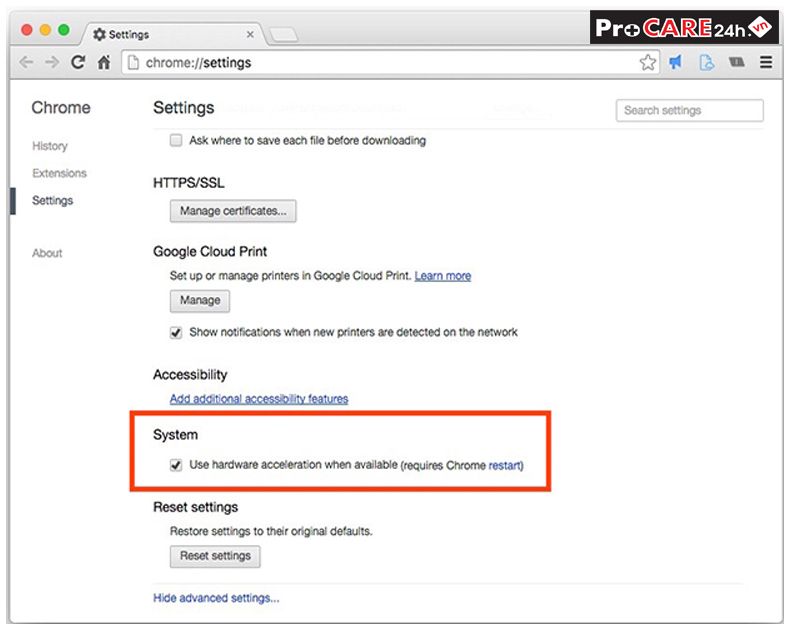
- Để kích hoạt, bạn vào settings của Chrome từ nút menu 3 gạch ngang bên phải thanh URL, click chọn Settings. Cuộn xuống dưới cùng của trang này và click Show advanced settings.Cuộn xuống mục System và tích chọn vào ô Use hardware acceleration when available.Khởi động lại Chrome.
- Nhấn nút reset: Nếu tất cả các thủ thuật ở trên không đem lại hiệu quả, bạn có thể reset Chrome và đưa trình duyệt trở về với các cài đặt mặc định. Việc reset không làm các dữ liệu như bookmark, lịch sử trình duyệt, mật khẩu bạn đã lưu, bị mất. Tuy nhiên, các dữ liệu như trang khởi động Chrome (trang hiển thị khi bạn lần đầu tiên mở trình duyệt), các thẻ bạn ghim, và công cụ tìm kiếm mặc định (những công cụ ngoài Google search), sẽ bị xoá bỏ. Nút reset Chrome nằm ngay bên dưới nút tăng tốc phần cứng mà chúng ta nói đến ở phần trên. Bạn click vào nút Reset settings sau đó click tiếp nút Reset để xác nhận việc thiết lập lại Chrome của mình.


Pin laptop mau hết, sửa giá tốt
450.000đ Pin laptop mau hết, sửa giá tốt450.000đ
Pin laptop mau hết, sửa giá tốt450.000đ










